1) OBJETIVO
Este manual tem como finalidade orientar, de forma prática, a criação, edição e definição de um template personalizado de e-mail, utilizado na comunicação via Document Center do sistema Athenas Online.
2) CRIANDO UM NOVO TEMPLATE DE e-MAIL
Acesse o Módulo Administrativo menu Document Center > Template.
A tela exibirá a listagem de templates existentes no sistema.
Clique no botão [Adicionar] no canto superior da tela.
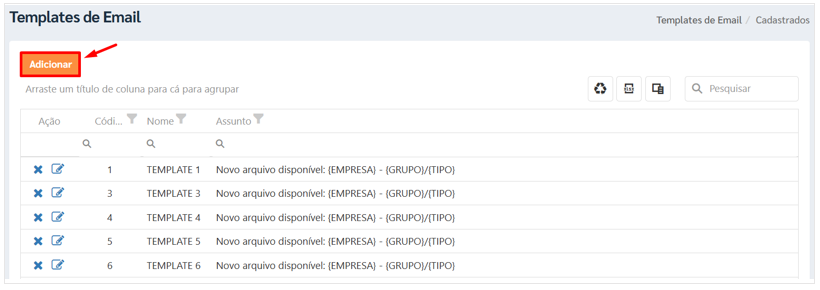
Na nova janela, preencha os seguintes campos obrigatórios:
Nome do Template: Escolha um nome de identificação interna.
Assunto: Defina o assunto padrão que será exibido no e-mail enviado.
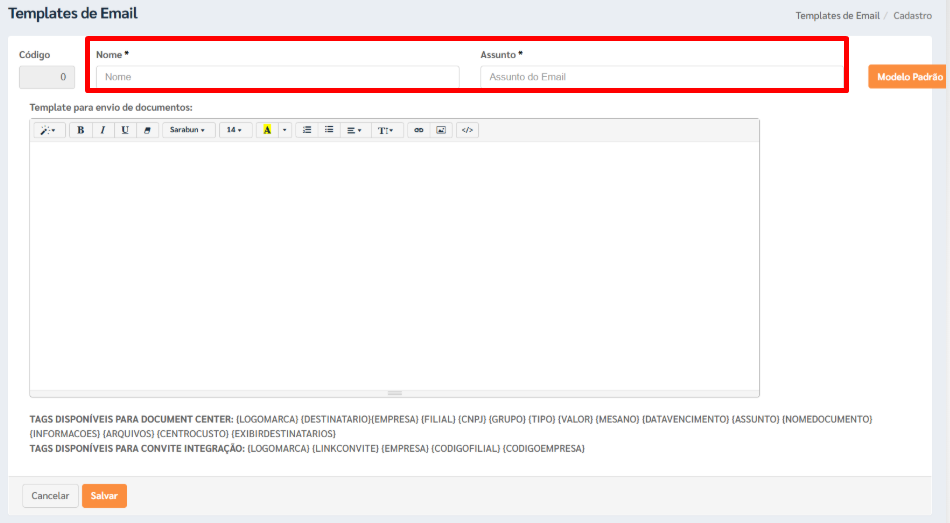
3) UTILIZANDO AS TAG’s DINÂMICAS
Durante a criação do template, o usuário poderá utilizar tags dinâmicas, que serão substituídas automaticamente por informações reais no momento do envio do e-mail.
📌 Tags disponíveis para Document Center:
{LOGOMARCA} {DESTINATARIO} {EMPRESA} {FILIAL} {CNPJ} {GRUPO}
{TIPO} {VALOR} {MESANO} {DATAVENCIMENTO} {ASSUNTO}
{NOMEDOCUMENTO} {INFORMACOES} {ARQUIVOS} {CENTROCUSTO} {EXIBIRDESTINATARIOS}
📌 Tags disponíveis para Convite de Integração:
{LOGOMARCA} {LINKCONVITE} {EMPRESA} {CODIGOFILIAL} {CODIGOEMPRESA}
💡 Dica: Posicione as tags no corpo do e-mail conforme desejar. Exemplo:
“Olá {DESTINATARIO}, seu documento {NOMEDOCUMENTO} da empresa {EMPRESA} está disponível.”
4) APLICANDO O MODELO PADRÃO
Caso deseje substituir o conteúdo atual do template pelo modelo padrão:
Clique no botão [Modelo Padrão].
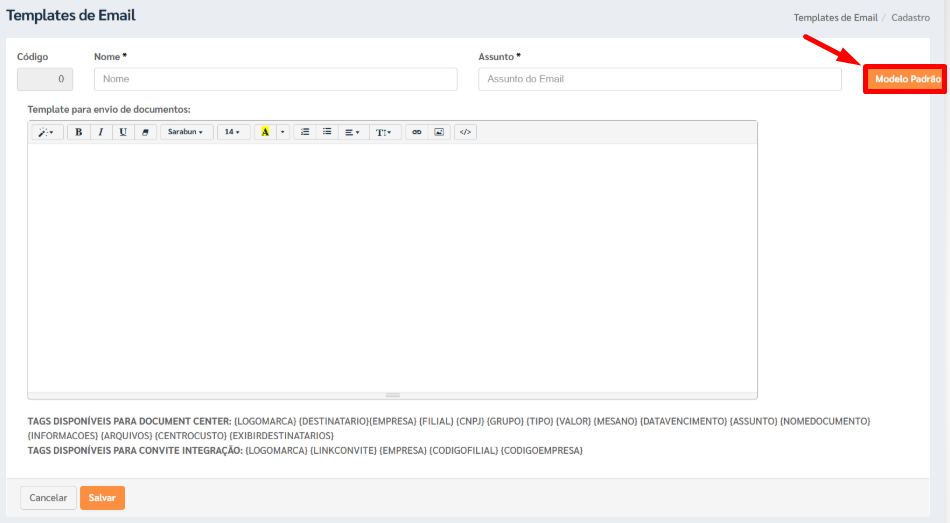
O sistema exibirá uma mensagem de confirmação.
Clique em [Sim] para substituir.
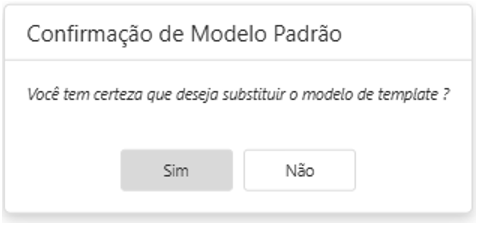
O conteúdo do template será preenchido automaticamente com o modelo padrão do sistema.
Clique em [Salvar].
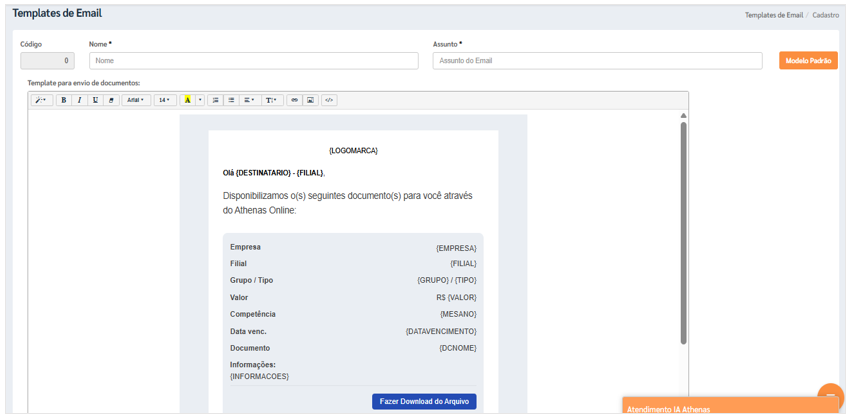
5) DEFININDO O TEMPLATE COMO PADRÃO
Para que o sistema utilize o template criado como modelo padrão nos envios automáticos:
Acesse o menu Configurações > Document Center.
Marque a flag ‘Utilizar template personalizado de e-mail’.
No campo ‘Template de e-mail padrão’ selecione, o template desejado.
Clique em [Salvar] para confirmar a configuração.
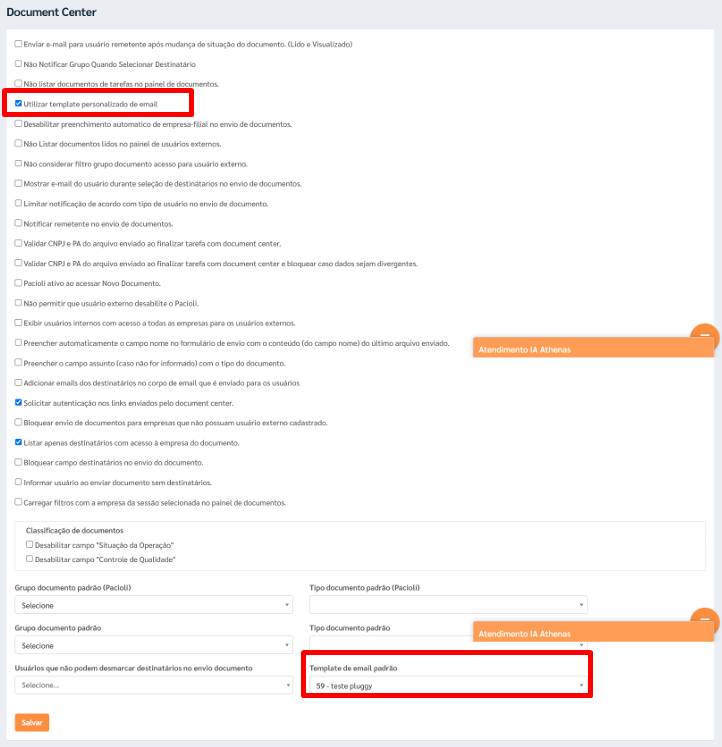
6) RESULTADO DA CONFIGURAÇÃO
📤 Com o template configurado:
Todos os e-mails enviados via Document Center passarão a seguir o modelo personalizado.
As tags inseridas serão automaticamente preenchidas com os dados reais no momento do envio.
Isso garante padronização visual, profissionalismo e automação no envio de e-mails da empresa.







